"I går fick jag ett meddelande som säger det SD är skadad. Jag lägger alla mina foton, videor och andra stora filer på SD-kort. När jag försökte överföra dessa data till datorn fick Android mig uppmaning till det Formatera SD-kort? All data på ditt kort går förlorad. Jag vill fixa det skadade SD-kortet utan att formatera det. Men jag kan inte hitta någon av dem idag. Finns det något sätt eller SD-kortåterhämtning för att rädda mina data? Förresten, min telefon är Samsung Galaxy Note 5. Någon hjälp? "
Jämfört med iPhone har Android-telefonen en stor fördel att den gör att du kan sätta in ett micro SD-kort för att få mer lagring. Så du kan importera många filmer, TV-program, låtar till din bärbara enhet. Dessutom kan du fritt samla in foton eller andra filer utan att oroa dig för det otillräckliga utrymmet. Men det ger dig också ett doldt problem. När ditt SD-kort är skadat är det mer troligt att du förlorar massor av värdefull data. Nu kommer vi till punkten, hur fixar jag skadat SD-kort? Hur reparerar jag ett skadat SD-kort utan att formatera det? Hur återställer jag raderade Android-filer från det skadade SD-kortet? Oroa dig inte. Alla frågor kommer att besvaras i det här inlägget.

Fix skadad SD-kort
Du förlorar dina favoritfoton, låtar, viktiga dokument och mer när SD-kortet är skadat. Så det är mycket viktigt att hitta några SD-kortåterställningsverktyg för att få tillbaka den förlorade informationen. Även om det verkar svårt att återställa raderade filer från SD-kort, tar du varje liten chans att göra det. Med tanke på att vi i den första delen av detta inlägg visar dig hur du kan återställa förlorade filer från skadade SD-kort. Här rekommenderar vi verkligen professionell SD-kortåterställning för att hjälpa dig gå vilse tillbaka. Det har förmågan att återställa alla ofta använda datatyp som kontakter, samtalsloggar, meddelanden, bilder, videor, ljud osv. Du kan gratis ladda ner den och prova. En sak du bör veta först, den här metoden används främst för att hämta förlorade data från skadat micro SD-kort som sattes in i din Android-enhet. Det har bara förmågan att återställa data, kan inte fixa skadat SD-kort till originalt gott skick.
steg 1Starta återställning av SD-kort
Ladda ner, installera och starta detta kraftfulla program för återställning av SD-kort på din dator. Anslut din Android-telefon till den med USB-kabel. Här måste du sätta det skadade SD-kortet till din Android-enhet. Det här borttagna verktyget för återhämtning av data kommer automatiskt att detektera det skadade SD-kortet.

steg 2Aktivera USB-felsökning
Välj funktionen "Android Data Recovery". Du behöver aktivera USB-felsökning på din telefon för att bättre hantera din Android-telefon på datorn.

steg 3Skanna skadat SD-kort
Med SD-kortåterställning kan du återställa alla typer av Android-data, till exempel foton, videor, låtar, kontakter, samtalsloggar, meddelanden och mer. När du ser popup-fönstret kan du välja de specifika datatyper du vill återställa. Om du till exempel bara vill hämta bilder kan du välja "Foto". Klicka sedan på "Nästa" för att skanna alla valda Android-data på ditt SD-kort.

Obs! Du måste roota din Android-enhet under detta steg. Den goda delen är att denna skadade SD-kortåterhämtning hjälper dig att rota Android automatiskt. Det erbjuder också ett alternativ "Advanced Root" om den första rootingen misslyckas.

steg 4Återställ data från skadat SD-kort
När skanningsprocessen är klar kan du se alla Android-filer anges i kategorier till vänster. Oavsett om du behöver återställa raderade bilder eller återställa förlorade ljud från skadade kort kan du enkelt göra det. Klicka bara på datatyp på vänster panel och välj sedan de specifika filerna. När du väljer alla saknade filer kommer ett klick på "Återställ" -knappen att föra all förlorad data till din dator.

Följande video visar hur du återställer data från skadat SD-kort:


Med den första metoden kan du enkelt hämta förlorade data från skadat SD-kort. Men som det nämnts ovan kan du inte använda det för att fixa det skadade SD-kortet. Om ditt SD-kort inte skadas av externa orsaker kan du försöka använda "chkdsk" för att reparera det. Även om det är helt konstigt för dig kan du lita på den här metoden för att fixa ett skadat SD-kort utan att formatera det. Nu tar vi Windows 7 som ett exempel och visar dig de detaljerade stegen.
steg 1Anslut ditt SD-kort till din dator. Du kan hitta en SD-kortplats på sidan av skrivbordet. Eller så kan du ansluta det skadade SD-kortet till din dator via en kortläsare.
steg 2Navigera till startmenyn och skriv in "cmd" i sökfältet. Tryck på Enter för att gå till nästa steg. Leta reda på alternativet "cmd. Exe" och högerklicka på det.
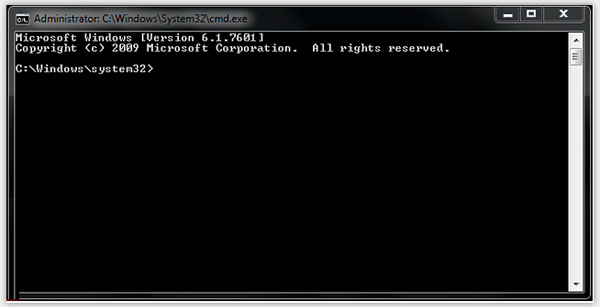
steg 3Sedan visas ett nytt popup-fönster som hjälper dig att fixa det skadade SD-kortet.
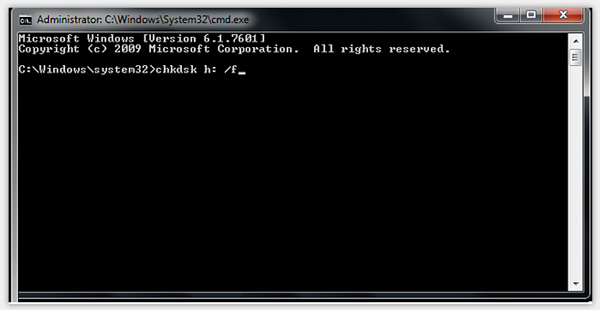
steg 4Ange "chkdsk / X / f sd card letter:" eller "chkdsk sd card letter: / f" för att starta fixeringsprocessen.
Det kommer att ta lite tid att slutföra hela processen. Din dator kommer att kontrollera och fixa filsystemet på det skadade SD-kortet. Om du ser meddelandena som säger att "Windows har gjort korrigeringar i filsystemet" är ditt skadade SD-kort fixat. Eller så måste du försöka använda andra lösningar för att reparera det.
Vi har talat om hur du fixar skadat SD-kort i det här inlägget. Oavsett om du vill räddning förlorade Android-filer, eller reparera det skadade SD-kortet, hittar du lösningarna. Det är inte så lätt att fixa ett skadat SD-kort, men du kan åtminstone få tillbaka dina uppskattade data. Om du har några andra bra lösningar för att lösa det, vänligen lämna ett meddelande till oss. Vi kan dela det för att hjälpa fler användare att fixa det skadade SD-kortet.